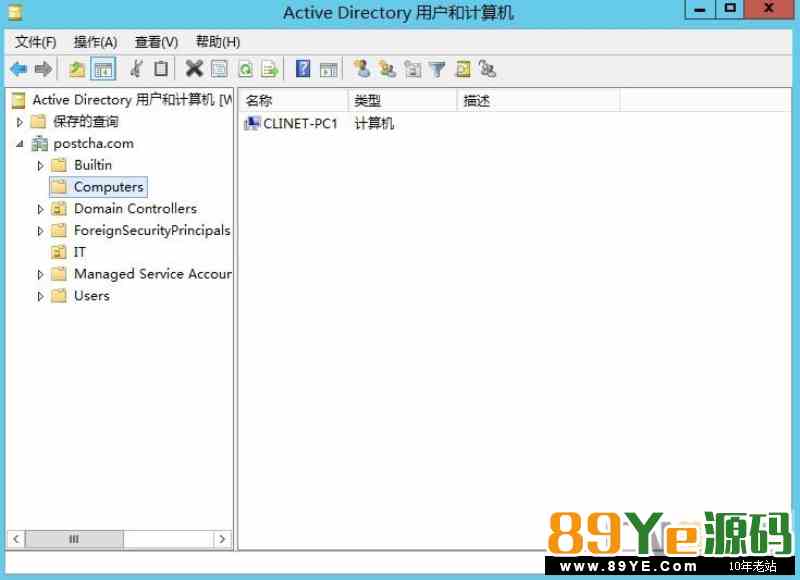首先在Vmware上分别安装一台Windows Server 2012 R2 服务器和一台Windows 7客户端。
一:服务器和客户端的IP地址约定
Windows Server 2012 R2服务器的IP地址:
IP地址:192.168.226.100
掩码:255.255.255.0
网关:192.168.226.2
DNS:指向服务器自己。可以用192.168.226.100 或 127.0.0.1
Windows 7 的IP地址:
IP地址:192.168.226.101
掩码:255.255.255.0
网关:192.168.226.2
DNS:指向服务器的IP地址,192.168.226.100
二:AD域的安装
1、打开服务器管理,点击“添加角色和功能”
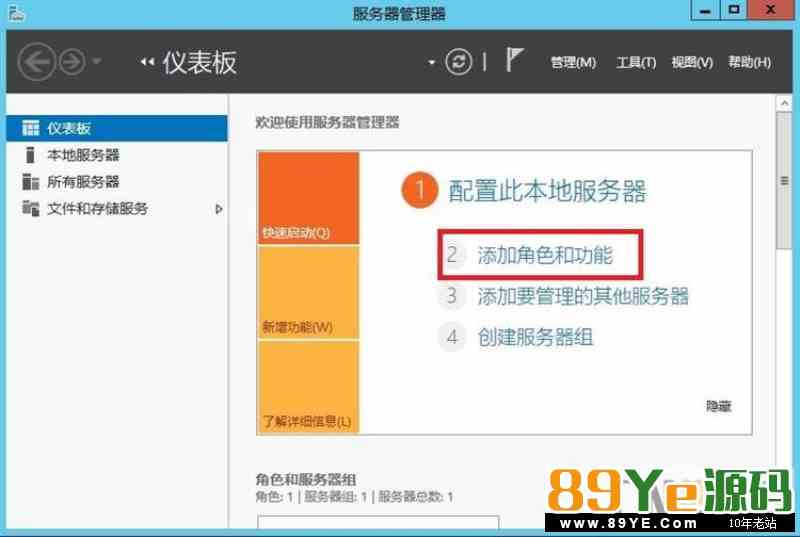
2、直接点击“下一步”
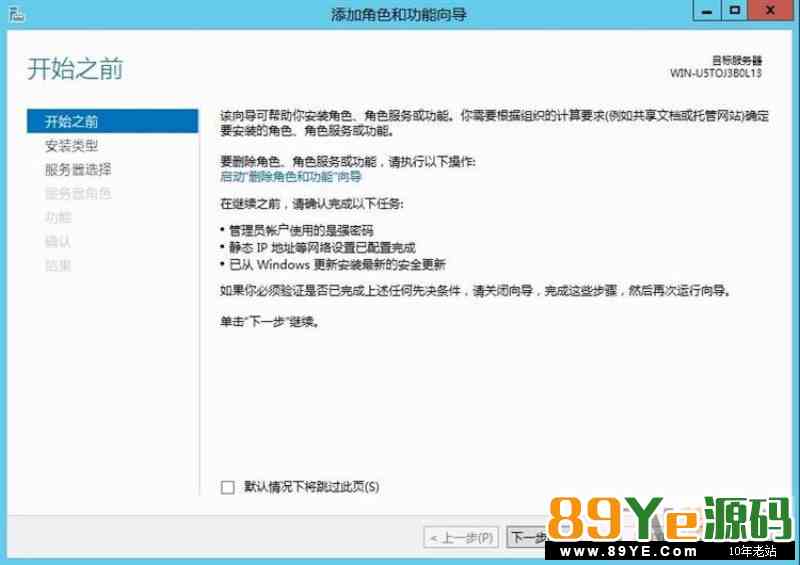
3、选择“基于角色功基于功能的安装”,点“下一步”
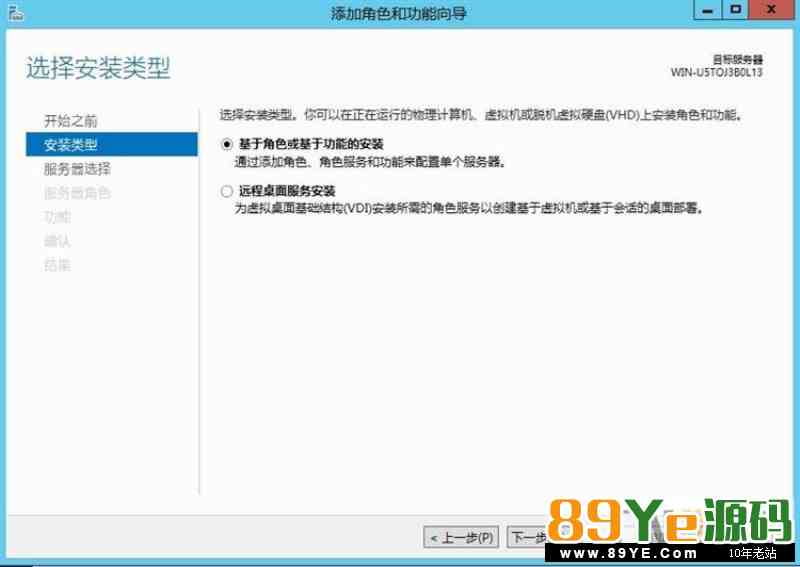
4、选择“从服务器池中选择服务器”,
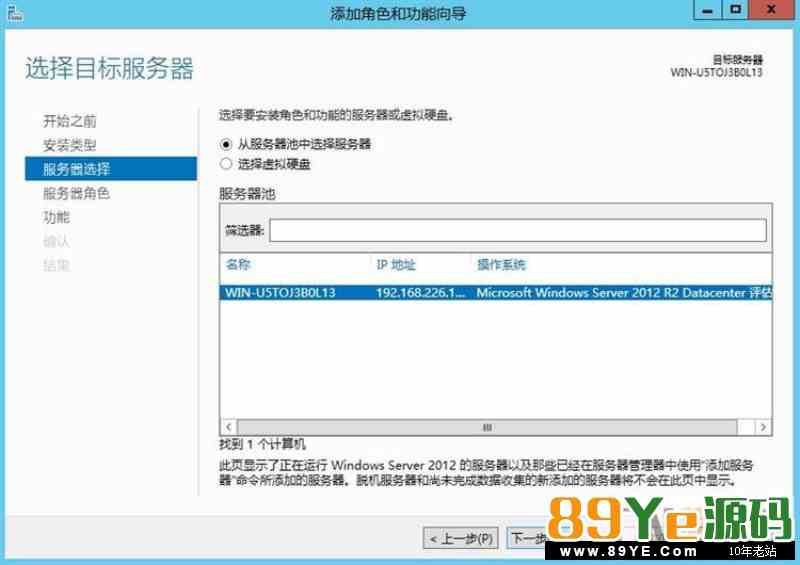
5、在角色栏选择“Active Directory 域服务”,选中此栏时,还会弹出一个窗口,选择“添加”即可,会返回这个页面。
"DNS"服务器这个先不要选,到时在配置AD时会自动安装。点“下一步”,
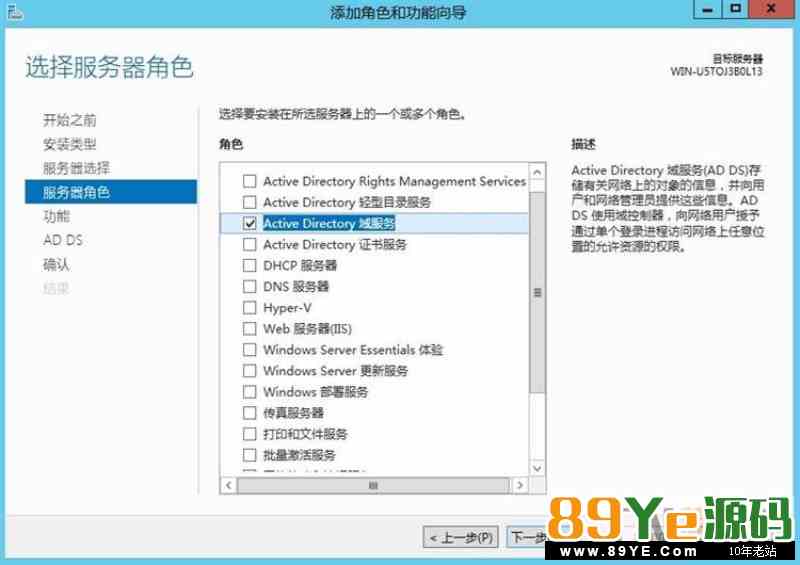
6、在功能页保持默认即可,点“下一步”,
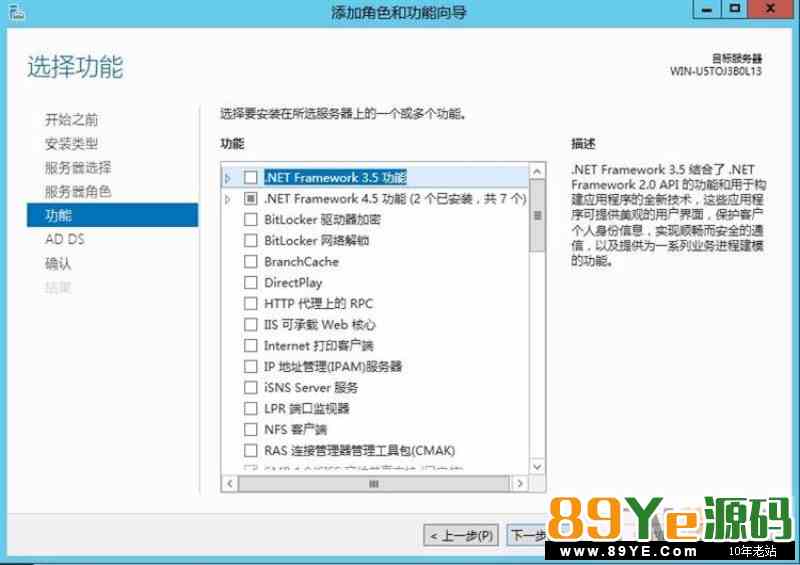
7、点“下一步”,
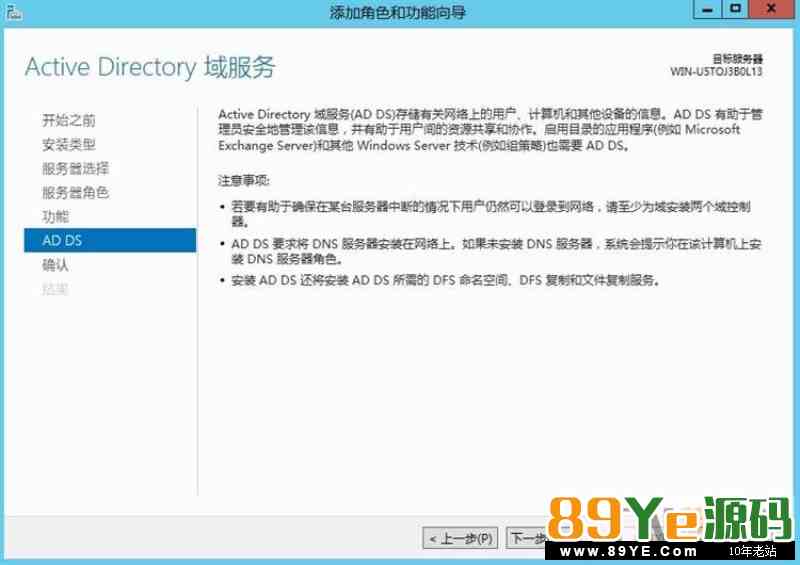
8、点“安装”就开始安装了,
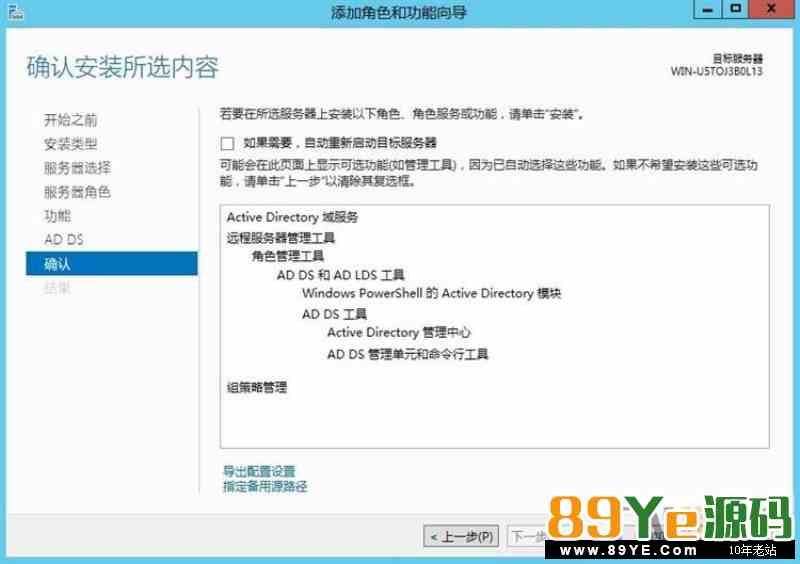
9、开始安装
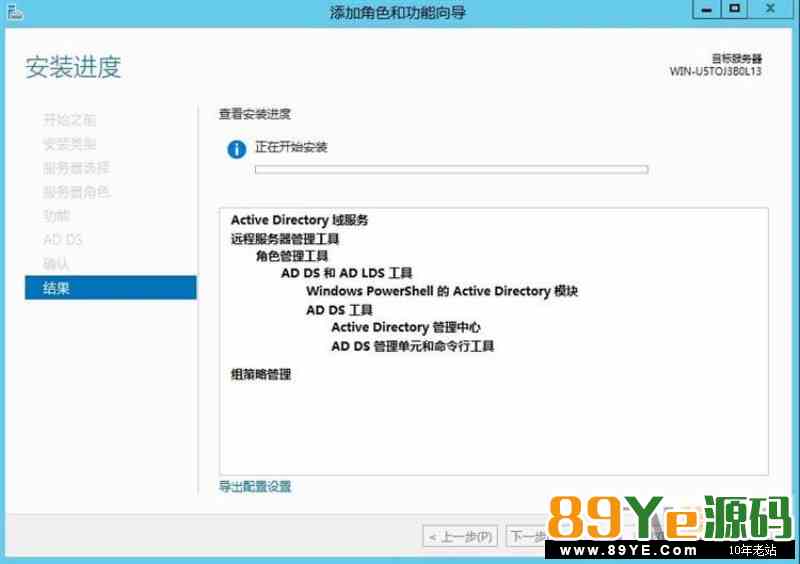
10、经过一段时间的等待,安装结束。
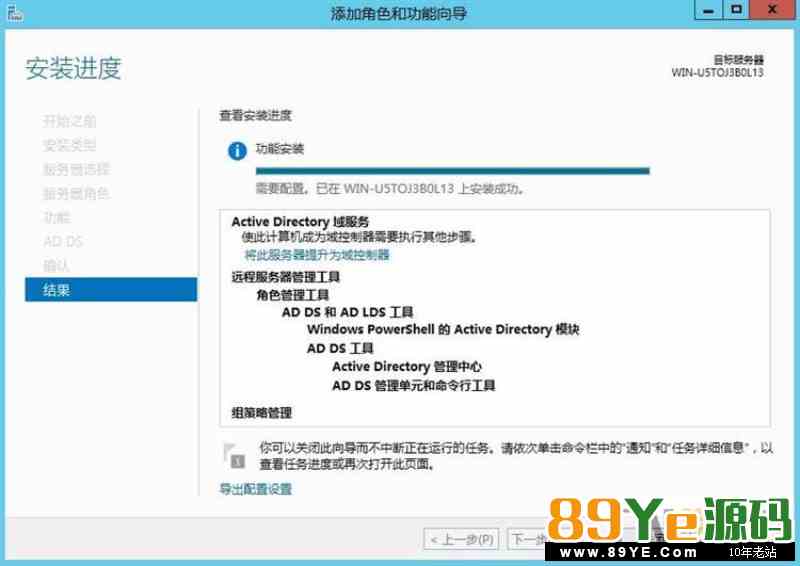
三:AD域的配置
1、点击“将此服务器提升为域控制器”
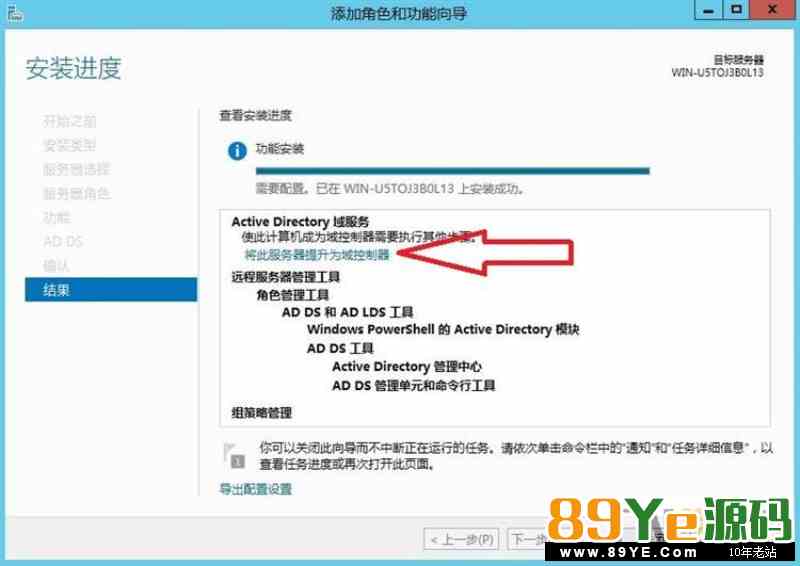
2、打开AD域服务配置向导,
因为这里是我们配置的第一台域控制器,所以必须要选择第三项“添加新林”,
根域名:则填写域名,我这里是填写的是postcha.com,这里建议跟你们的外网域名保存一致,这样可以为以后减少一些不必要的麻烦。
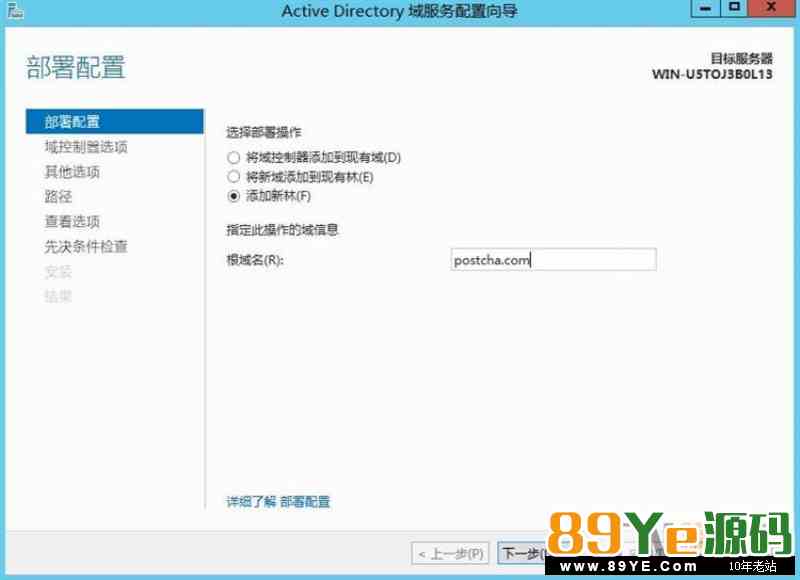
3、林、域功能级别选择跟当前系统保持一致即可,这里规定的是林、域的操作系统版本。
并且自动勾选“域名系统(DNS)服务器”,并填写还原密码,注:这里不是系统的密码。
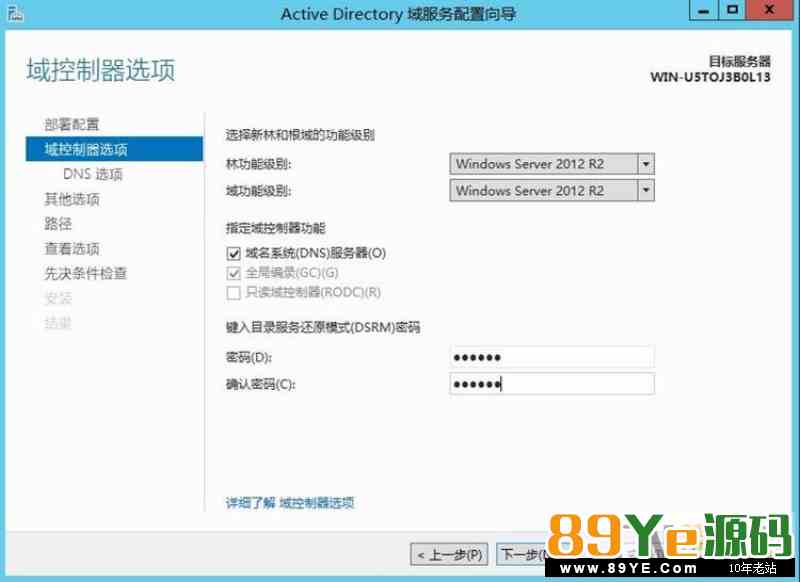
4、保存默认,点”下一步“,
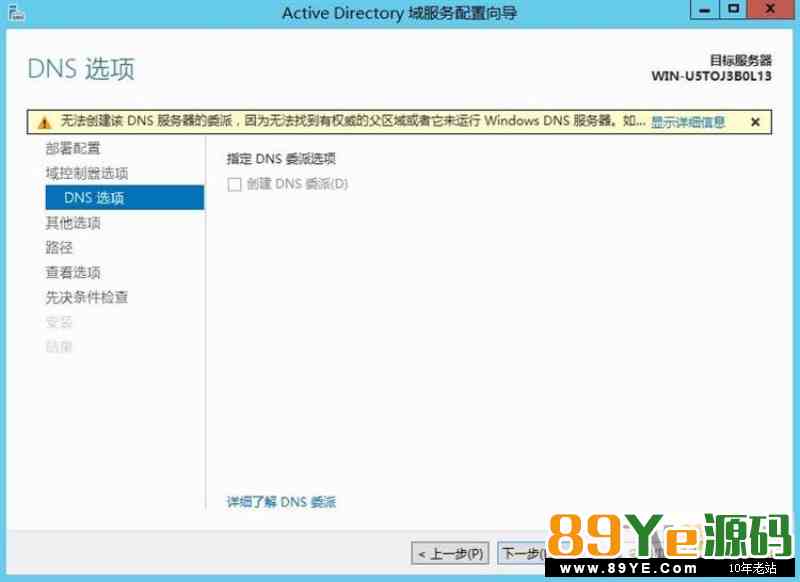
5、NetBIOS域名:POSTCHA,这里系统会根据前面填写的根域名自动生成,不需要修改,点”下一步“,
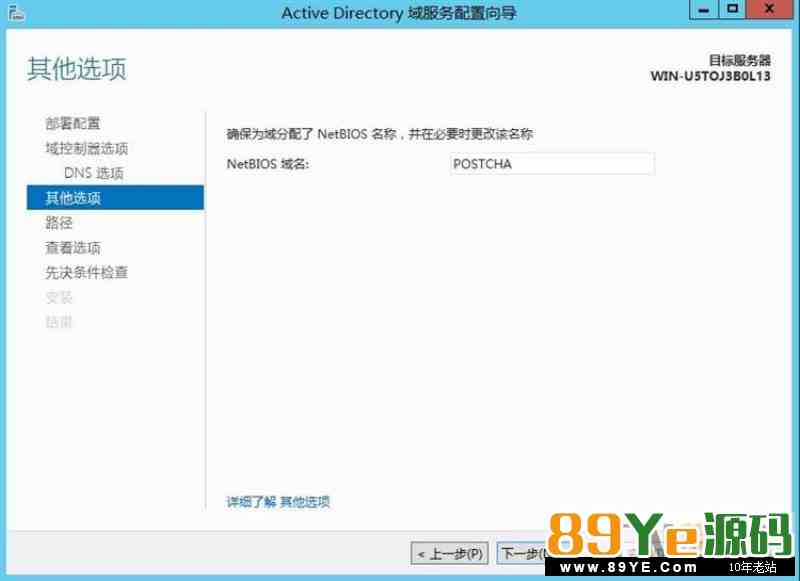
6、数据库、日志、sysvol这些可以保存到其它盘,这里我保持默认,
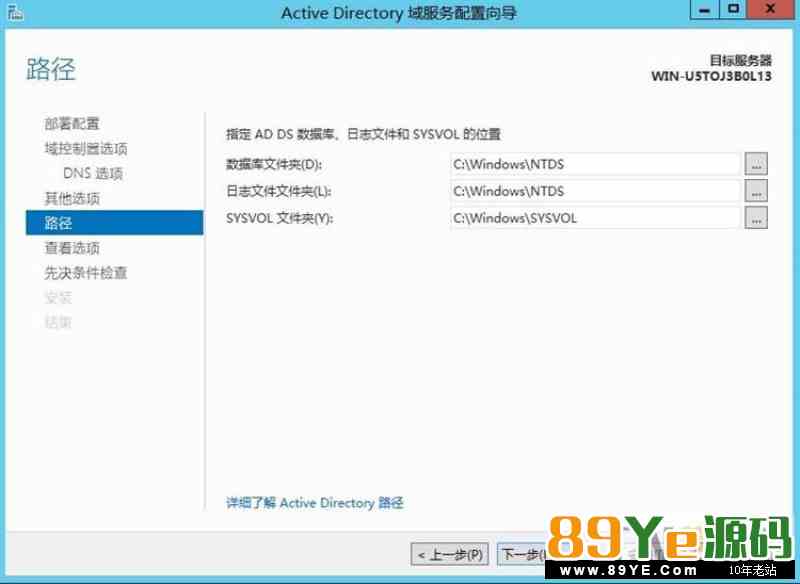
7、根据前面的设置生成的信息,点”下一步“,
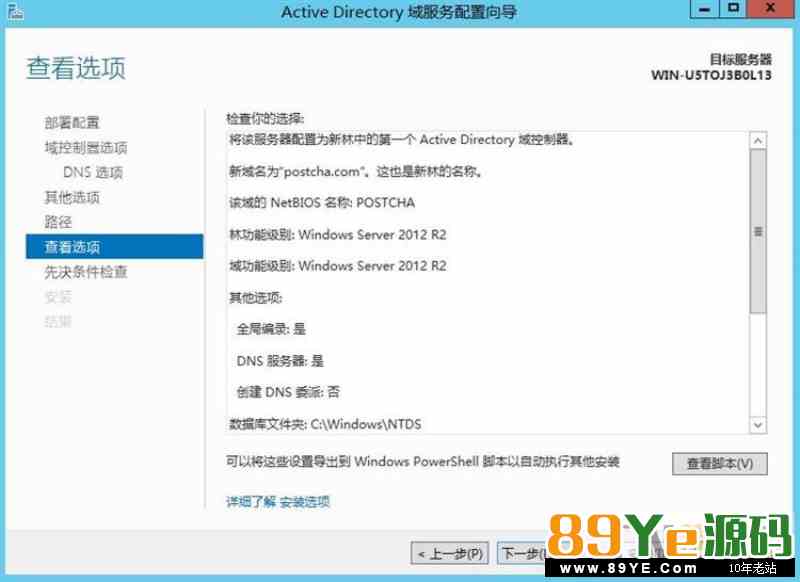
8、条件检查,检查通过,就可以安装了,
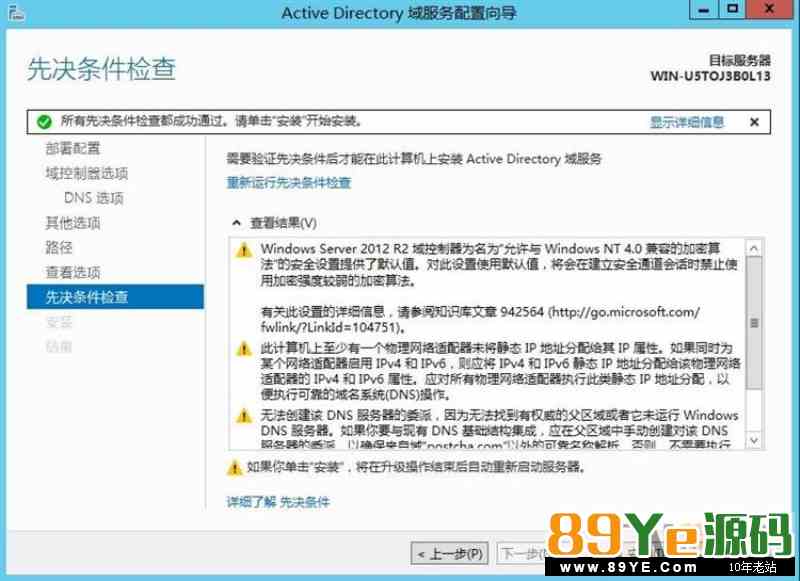
9、安装完后,需要重启服务器,
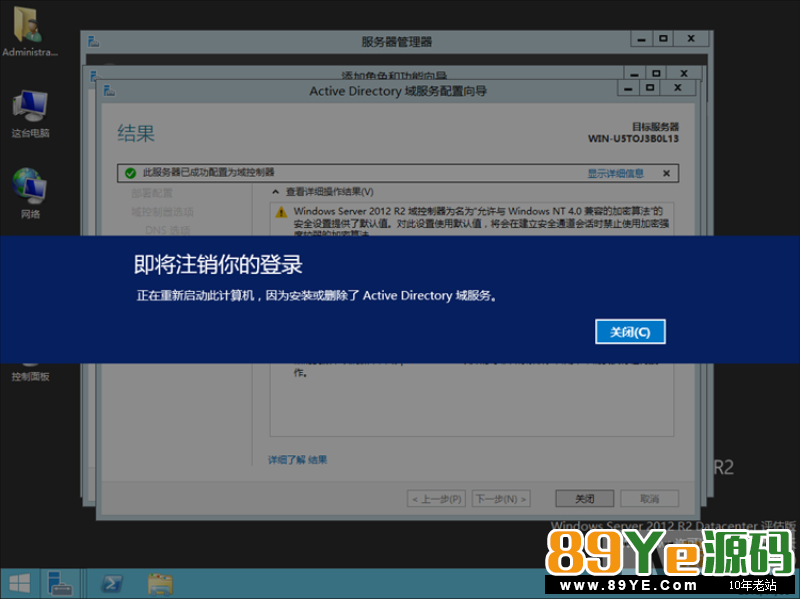
10、系统重启后,打开 ”Active Directory 用户和计算机“,在Computers栏中还是空的,
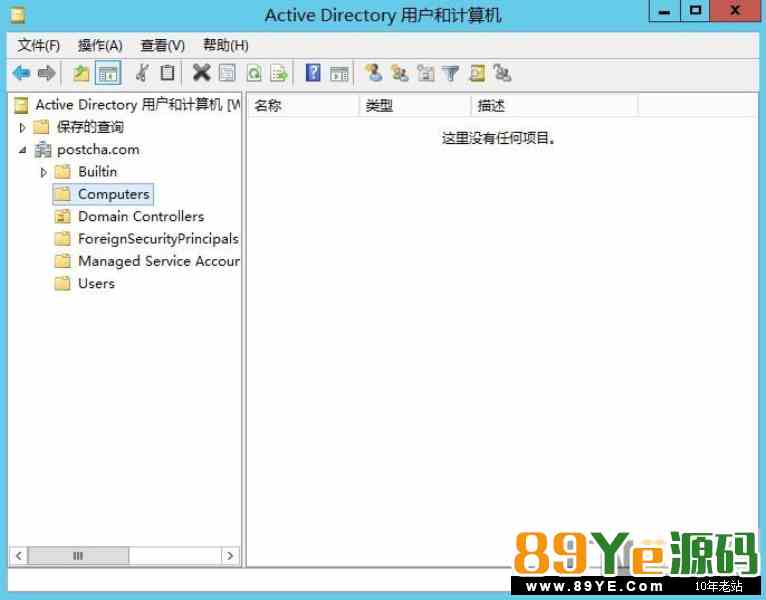
11、新建一个组”IT“,到时我们将新添加的用户计算机加到这个组里,
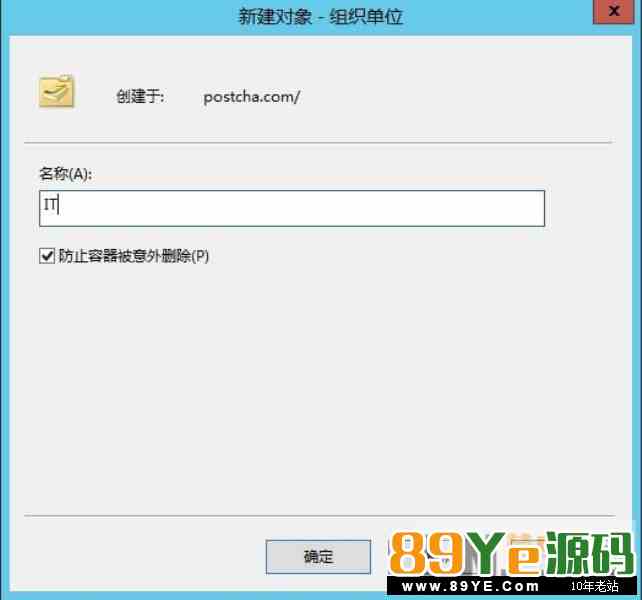
12、在新建的IT组下新建一个用户,
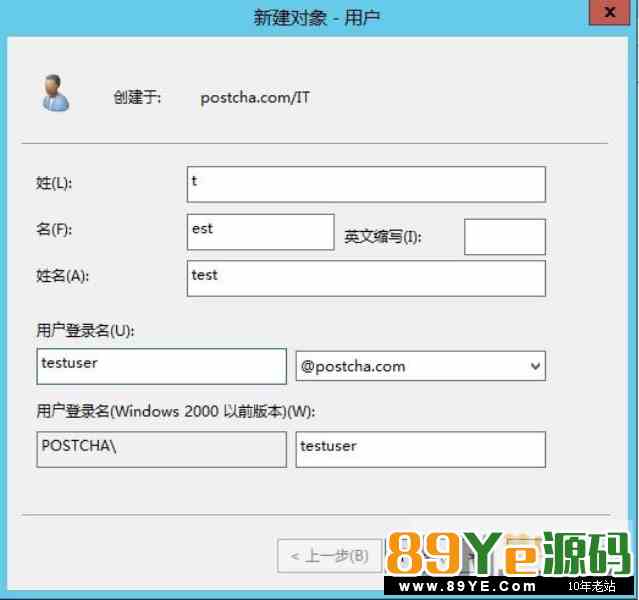
13、设置一个密码,密码需要符合复杂性要求,
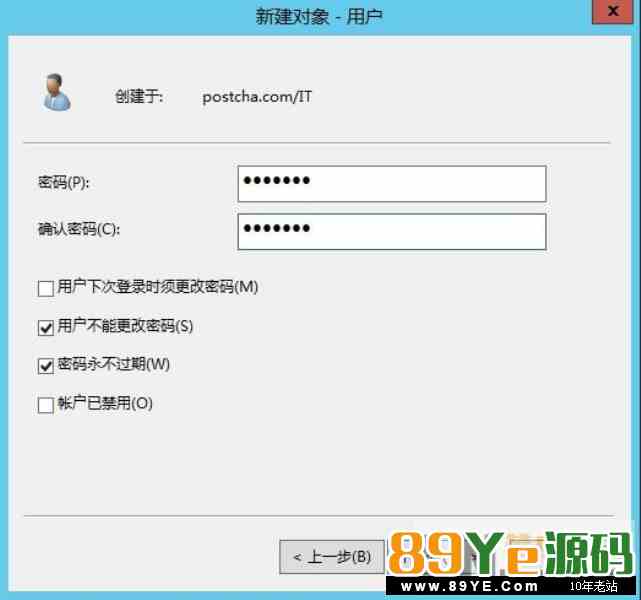
14、完成
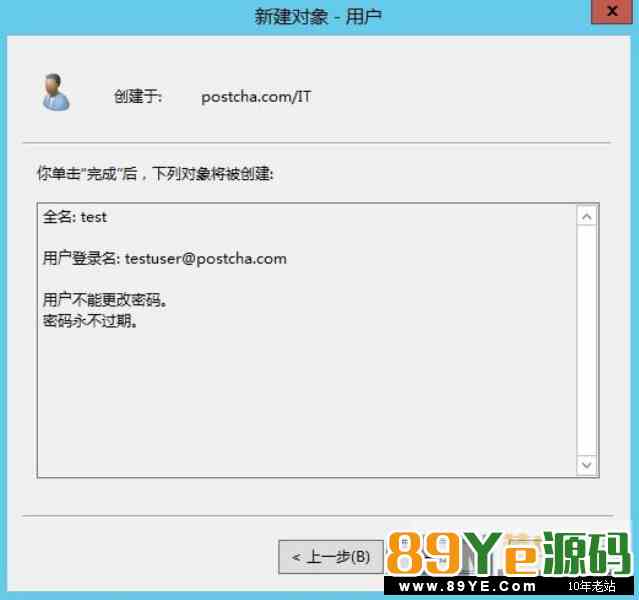
15、新建的用户属于Domain Users组
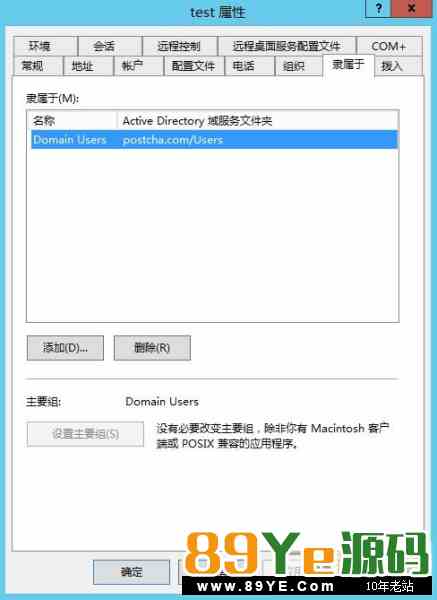
三、将客户端加入域
16、给客户机设置IP地址和DNS,注意DNS地址要指向服务器的IP地址,

17、测试一下客户机是否能Ping通服务器

18、选“域”,填入域名postcha.com,
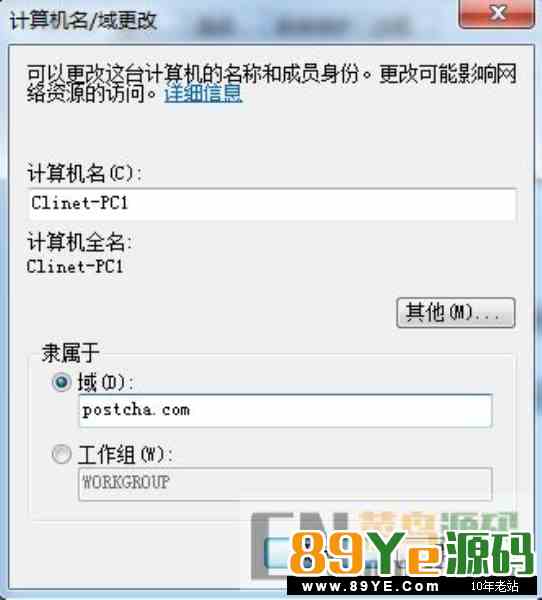
19、输入服务器上创建的用户testuser和密码,

20、弹出如下界面,即表示这台客户端加入域成功。

21、加入域成功后,客户机需要重启电脑,然后就可以用域帐户testuser和密码登录了。
22、打开服务器 “Active Directory 用户和计算机”,在Computers栏可以发现刚加入的客户机